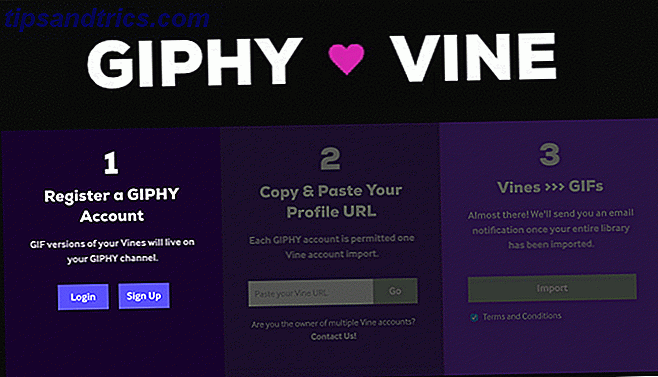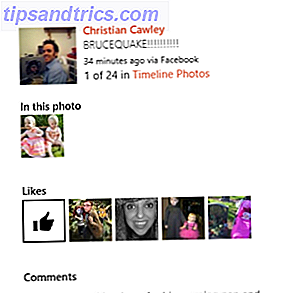Ambient belysning som reagerer på bildet på TVen din er enklere og billigere enn du tror - og det gir en flott oppgradering til hjemmekinoopplevelsen.
Originalt utviklet for Philips TV-er i 2002, er funksjonen fremdeles bare tilgjengelig i et begrenset antall modeller - og derfor har mange prøvd å lage sin egen Ambilight som ikke innebar å kjøpe en ny TV. Inntil nå har de vært relativt dyre eller lave oppløsninger (bare noen få piksler på hver kant). Jeg lagde til og med en enkelt pikselversjon. Bygg din egen dynamiske omgivende belysning for et mediasenter. Bygg din egen dynamiske omgivende belysning for et mediesenter hvis du ser mange filmer på PC eller mediasenter, jeg er sikker på at du har møtt lysdilemmaet; slår du helt av alle lysene? Holder du dem på full blast? Eller ... Les mer for noen år siden. Nå har en ny generasjon av rimelige programmerbare LEDer kommet - og du kan også bygge en Ambilight-klone med høy oppløsning på så lite som $ 60. Interessert?
Trinn 1: Demo
Først en demonstrasjon av hva vi lager. Hvis du er nysgjerrig, er videospillet Electric Sheep, en 3-timers lang psy-trance-tur - det er et perfekt match for å demonstrere Ambilight. Selvfølgelig vil ikke alle videoene gi de samme tiltalende resultatene. Mange filmer er bare for mørke, eller presenteres i kinoformat, noe som resulterer i svarte streker (og dermed ingen fargedata). Jeg fant de beste resultatene med de lyse, livlige farger i de fleste animasjoner, samt actionfilmer med utførlige CG-effekter.
For øyeblikket fungerer det bare med noen signalbehandling på datasiden - så det er flott for ting som VLC, Popcorn Time, Kodi (tidligere kjent som XBMC) eller PC-spill. Dessverre er det vanskeligere å behandle generisk HDMI-inngang - i det minste trenger vi en HDMI splitter, og en slags konverter til et mer lesbart analogt format. Jeg la det for et fremtidig prosjekt - for tiden fungerer dette kun med en datamaskin.
Trinn 2: Du trenger

Delelisten er kort - ingen kompleks elektronikk her:
- Arduino Uno
- 10A 5V strømforsyning
- WS2812B 5 meter LED stripe
- Dobbeltsidig tape (ikke gjør den samme feilen jeg gjorde - bruk god kvalitet 3M ting)
- Prosessering installert
Hoveddelen av denne ambilight klonen er en streng av individuelt adresserbare WS2812B LED. Hver LED har sitt eget brikkesett og en enkelt linje brukes til kommunikasjon. Jeg kjøpte min fra Aliexpress for $ 52, inkludert frakt - det var for en 5 meter-hjuls (150 LED), som er mer enn nok for det største av TV-er - og mye billigere per LED enn $ 50-snoren som Adafruit selger. En frittstående 5V / 10A strømforsyning kan kjøpes for rundt $ 10, men jeg brukte en gammel ATX strømforsyning som jeg tidligere hadde konvertert til en benkforsyning. Hvordan lage en benk-strømforsyning fra en gammel ATX-PSU. Hvordan lage en benkraft Levering fra en gammel ATX PSU Hvis du har en gammel datamaskin ATX PSU som ligger rundt, kan du gi det nytt liv som en benkstrømforsyning. Dette er hvordan. Les mer . Hvis du har en stor TV og planlegger å bli med flere striper fordi 5 meter ikke er nok, må du sørge for å utarbeide dine eksakte strømkrav ved 60mA per LED.
Trinn 3: Ledninger

La oss først teste lysene for å sikre at strømforsyningen er tilstrekkelig og den grunnleggende kommunikasjonen fungerer. Koble pin 6 fra Arduino til DIN på LED-stripen - stripen din skal ha en breakout-ledning i den ene enden, så bruk en mannlig jumpertråd. Koble også GND-pinnen fra Arduino til GND på stripen. Ikke forsøk å gi strøm til stripen ved hjelp av 5V-pinnen på Arduino . Du vil steke Arduino, veldig raskt. Bruk i stedet en ekstern 5V strømforsyning. En stasjonær PSU vil gjerne strømme hele 5 meter stripen for testing (forutsatt at du har fulgt vår benkforsyningsomformingsguide. Hvordan lage en benk-strømforsyning fra en gammel ATX-PSU. Hvordan lage en benk-strømforsyning fra en gammel ATX-PSU hvis du har en gammel datamaskin ATX PSU som ligger rundt, du kan gi det nytt liv som en benk-strømforsyning. Slik er det. Les mer). Beregn ved 60mA per LED; så i mitt tilfelle er 114 lysdioder på 60mA like under 7A. Hvis du tenker, "7 forsterkere høres ut som en forferdelig masse!", Det er fordi dette kjører på 5 volt - 7 forsterkere på 240 volt ville være mye mer!
Merk at disse strimlene har en bestemt retning der signalet må strømme, angitt med piler. Hvis du kobler flere strimler, må du kanskje også injisere strømmen midtveis for å unngå spenningsfall - jeg fant at dette ikke var nødvendig med bare 5 meter.
Trinn 4: Legg inn Arduino-koden og testen

Det er både en Arduino og Processing del til prosjektet. Først må du sikre at du har lagt FastLED til din Arduino-bibliotek, og last ned denne koden. Endre linje 7 for antall lysdioder du har; og hvis du finner fargeprofilen ødelagt, endrer du linje 47. For stripen jeg kjøpte, bruker den brikkesett WS2812B og fargebestilling av "GRB". Se FastLED-dokumentasjonen om hvordan du kalibrerer til stripen din - men standard skal være bra hvis du kjøpte de samme lysdiodene.
Til slutt trenger du Prosesseringskomponentene fra Adafruit-prosjektkoden. For testing, åpne opp Colorswirl.pde . Igjen, endre antall lysdioder på linje 29; og seriell enhet på linje 44. Hvis Arduino er den eneste COM-enheten plugget inn, er Serial.list () [0] greit. Hvis ikke, prøv Serial.list () [1] . Kjør appen og med hell vil stripene dine vise en vakker hvirvel av farger.
Merk at du ikke er begrenset til Behandling - alt som er kompatibelt med Adalight (som Prismatik) kan også konfigureres til å jobbe med dette - men vi dekker bare oppsettsprosedyren for Adalight i denne opplæringen.
Trinn 5: Mål og kutt til størrelse

Trekk TVen din ut av veggen eller skru den rundt, og måle opp. Jeg antar at du stikker strimlene direkte til TVen, men hvis ikke, må du bygge en ramme. Prøv å sikre at du får en piksel direkte i hvert hjørne, men ellers dette trinnet skal være enkelt. Fortsett og kutt stripen i kortere lengder - kutt bare mellom kobberputer hvor strekklinjen indikerer; og bruk 3M dobbeltsidig klebrig tape til hver lengde. Ikke bruk billig, generisk tape som jeg gjorde - det vil bare ikke holde fast.
Hvis du trenger å legge et gap nederst på grunn av en TV-stativ, gjør du det, men vær sikker på at stripen starter på hver side av den og ikke i hjørnet. Du kan konfigurere de manglende pikslene senere på programvaresiden av tingene.
Trinn 6: Trim plasten

Hvis stripen din er plassert i et ytre vanntett plasthus, trim dette bort.
Påfør forsiktig en lørdetektor på hver kobberpute før du legger dette på TV-en. Det vil gjøre det enklere å legge sammen stykkene senere.
Trinn 7: Fest på TVen din og Bli med

Fortsett og hold strimlene på baksiden av TVen din, husk at hver stripe har en retning som signalet må følge. Det spiller ingen rolle hvilket hjørne eller hvilken side av TV-stativet du starter fra.
For å bli med i hjørnene må du bare koble hver av de 3 padsene til motstykket i neste stripe. Igjen, det er mye lettere å bruke en liten loddetråd på ledningene før du prøver å bli med på padsene. La den endelige stripen være som den er - ikke koble den tilbake til starten!
Trinn 8: Test igjen

La oss sørge for at vi ikke rote opp loddet der - last opp fargevirkelappen igjen og sjekk. Når du er glad, send TVen til riktig posisjon og ryd på ledningene. La oss fortsette å konfigurere programvaren.
Trinn 9: Konfigurer Adalight

Det er den mest kjedelige delen av prosjektet - hver enkelt LED må defineres i programvaren. Last opp Adalight.pde i Behandling og først endre variabelen som definerer antall piksler langs sidene og toppen (ignorere eventuelle mangler for nå) - dette er på linje 87. I mitt tilfelle brukte jeg 35 piksler på toppen og bunnen og 22 på sidene, så dette ble definert som {0, 35, 22} .
Litt under dette er hvor du finner "per LED-informasjon" - en lang liste som definerer hver enkelt LED rundt TVen. Hver LED er definert som et sett med 3 tall:
- Overvåk nummer (jeg antar 0, men din kan være ellers)
- X koordinat - 0 er venstre (vender mot TV-skjermen)
- Y koordinat - 0 er toppen (mot TV-skjermen)
Heldigvis har en av våre utrolige lesere - James Rankin - utviklet et nyttig nettverktøy som gjør det harde arbeidet for deg. Bare skriv inn størrelsen på matrisen og startposisjonen, og kopier / lim inn den genererte matriksdefinisjonen i Adalight Processing-appen. Han har også lagt ut en hurtigreparasjon for å håndtere widescreen-filmer, hvor prosesseringskoden normalt vil evaluere de svarte linjene øverst og nederst på skjermen for å bety at det ikke vises noen belysningseffekt. Takk James!
Hvis du får feil når du kompilerer, betyr det at du har gått glipp av et komma et eller annet sted, eller har for mange krøllete braces - dobbeltkryss koden din.
Trinn 10 Sitt tilbake, se en film!

Kjør koden og start en film med favorittprogramvaren. Feilsøkingskonsollen for behandling forteller meg at min datamaskin klarer en god 15 bilder per sekund (det er oppdateringshastigheten til lysdiodene, ikke videoavspillingen). En hvilken som helst moderne datamaskin skal kunne håndtere det. Det er noen flere variabler du kan justere som minimum lysstyrke og fadeforsinkelsen mellom oppdateringer - som alltid, oppfordres du til å lese gjennom koden, forstå den og modifisere.
Gratulerer, du har nå et fantastisk DIY Ambilight-system for $ 60 (og noen lysdioder igjen, sannsynligvis). Spørsmål eller problemer - ta kontakt i kommentarene, og jeg vil gjøre mitt beste for å hjelpe. Fortell oss også - hva vil du gjøre med de resterende lysdiodene?